Мониторы Lenovo D22-10 (65E4KAC6EU) - инструкция пользователя по применению, эксплуатации и установке на русском языке. Мы надеемся, она поможет вам решить возникшие у вас вопросы при эксплуатации техники.
Если остались вопросы, задайте их в комментариях после инструкции.
"Загружаем инструкцию", означает, что нужно подождать пока файл загрузится и можно будет его читать онлайн. Некоторые инструкции очень большие и время их появления зависит от вашей скорости интернета.
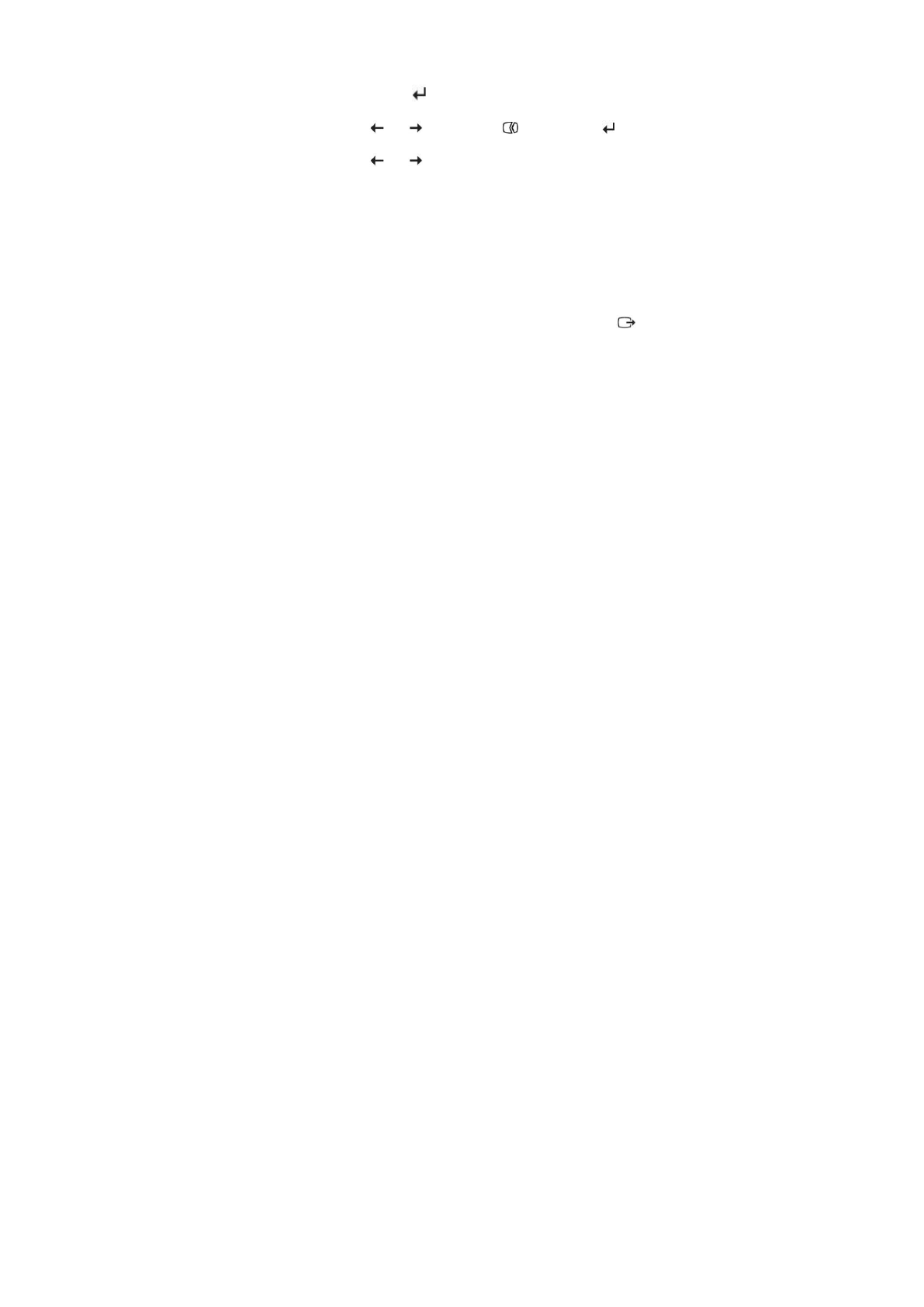
Глава 3. Справочная информация
3-4
1.
Нажмите кнопку
в нижней части монитора, чтобы открыть
экранное меню.
2.
Кнопками
и
выберите
и нажмите
для доступа к
функции.
3.
Кнопками
и
выберите регулировку синхронизации и фазы.
Параметр Синхронизация
(частота пикселей) задает число пикселей,
сканируемое за один проход горизонтальной развертки. При
неправильной установке частоты на экране отображаются
вертикальные полосы, и изображение имеет неправильную ширину.
Параметр Фаза
задает фазу сигнала синхронизации пикселей. При
неправильно установленной фазе на экране отображаются
горизонтальные помехи при ярком изображении.
4.
Если искажения изображения устранены, сохраните настройки
Частота и Фаза.
5.
Для выхода из экранного меню нажмите кнопку
.
Установка драйвера монитора вручную
Ниже описана процедура установки драйвера монитора вручную в ОС Microsoft
Windows 7 и Microsoft Windows 10.
Установка драйвера монитора в ОС Windows 7
Чтобы установить драйвер устройства в ОС Microsoft® Windows 10,
выполните следующую процедуру.
1.
Выключите компьютер и все подключенные к нему устройства.
2.
Проверьте правильность подключения монитора.
3.
Включите монитор, затем включите компьютер. Подождите, пока
компьютер загрузит операционную систему Windows 7.
4.
На веб-сайте Lenovo www.lenovo.com/support/D22_10 найдите и
загрузите на компьютер подходящий драйвер монитора (например, на
рабочий стол).
5.
Откройте окно Свойства экрана, нажав кнопки Пуск, Панель управления
и щелкните значок Оборудование и звук.
6.
Выберите вкладку Изменение параметров дисплея.
7.
Щелкните значок
Дополнительные параметры
.
8.
Щелкните вкладку
Монитор
.
9.
Нажмите кнопку
Свойства
.
10.
Щелкните вкладку
Драйвер
.
11.
Нажмите кнопку
Обновить драйвер
, затем кнопку Обзор для поиска
программы драйвера.
12.
Выберите на компьютере пункт
Выбрать из списка драйверов
устройств
.
13.
Нажмите кнопку Выбрать диск. Нажмите кнопку Обзор и перейдите в
следующую папку: X:\Monitor Drivers
(где X — «папка, в которой находится загруженный драйвер» (например, рабочий
стол))
14.
Выберите файл
D22-10.inf
и нажмите на кнопку «Открыть». Нажмите
кнопку OK.
15.
Выберите
Lenovo
D22-10
и нажмите
Далее
.
16.
После завершения установки удалите все загруженные файлы и
закройте все окна.
17.
Перезапустите систему. Система самостоятельно выберет
максимальную частоту обновления и соответствующий профиль
согласования цвета.
Примечание.
В отличие от ЭЛТ-мониторов, в ЖК-мониторах более высокая частота
Характеристики
Остались вопросы?Не нашли свой ответ в руководстве или возникли другие проблемы? Задайте свой вопрос в форме ниже с подробным описанием вашей ситуации, чтобы другие люди и специалисты смогли дать на него ответ. Если вы знаете как решить проблему другого человека, пожалуйста, подскажите ему :)








































